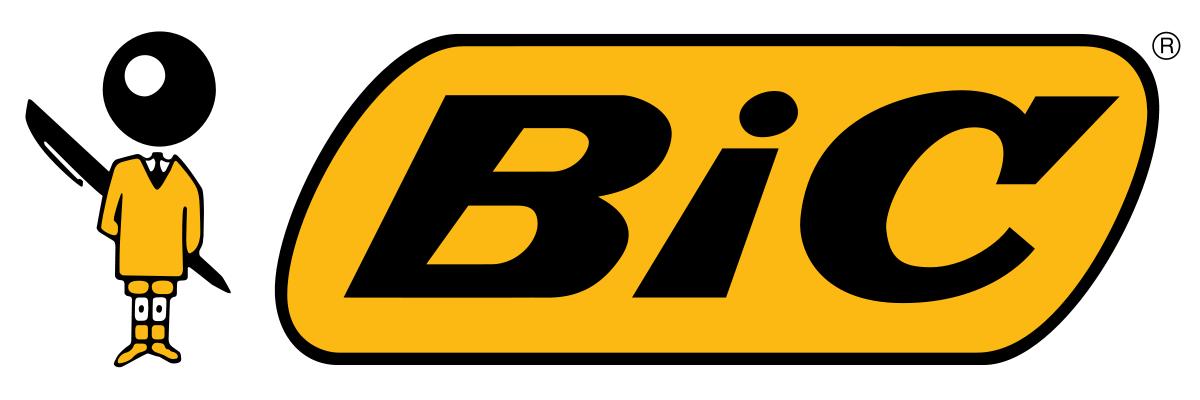- 上章完成的引导程序和磁盘镜像
- VirtualBox
首先要在命令行进入虚拟机安装目录。
1. 查看安装的虚拟机
VBoxManage.exe list vms

这个a是我上一章安装的镜像。
2. 以调试模式启动
VirtualBoxVm.exe --startvm "a" --debug-command-line
# 下面两个参数不是必须的
# -E VBOX_GUI_DBG_AUTO_SHOW=true -E VBOX_GUI_DBG_ENABLED=true
系统会停止在加载状态:

在下面的command可以输入调试指令。
三、调试控制台一些调试命令查看帮助
help --all
d 7c00
这时内存还没有内容:

u FFFF0

这是一条跳到bios区域的跳转指令。
u 7c00
我们的程序还没有加载进来。

- stop: 停止虚拟机并允许单步调试
- g:继续运行
- t:单步运行
- rg,rh, r:打印客户机 宿主机 和当前寄存器
- kg,kh,k:打印客户机 宿主机 和当前堆栈
- da,db,dw,dd,dq:打印内存,分别以ASCII,bytes,words,dwords 和 qwords格式
- u:反汇编
- dg:打印客户机DGT
- di:打印客户机 IDT
- dl:打印客户机 LDT
- dt:打印客户机 TSS
- dp*:打印客户机分页表格式
- bp , br:设置和取消断点
- bl:显示断点列表
- bc:清除断点
- writecore:把虚拟机内核镜像写到一个磁盘文件
- detect:测试虚拟机操作系统类型
- info:打印一些硬件信息,如cpu等
# 默认是生成一个压缩包
VBoxBugReport
# 文本方式输出
VBoxBugReport --text
# 指定虚拟机
VBoxBugReport a
前面启动的虚拟机是暂停状态,到命令行让虚拟机继续运行:
VBoxManage.exe controlvm "a" resume
这里再看7c00区:
u 7c00

正是前一章编写的引导程序。使用d命令看看字符串:
d 7c00

查看寄存器,这里显示的是32位寄存器:
r

eax,ebx,ecx等正是前面所赋的值。多试几次,可以看到eip的值保持不变,程序在这里进入了死循环,单步调试的指令在这里就没有多大的测试意义了。

本文参考:https://www.virtualbox.org/manual/ch12.html
,